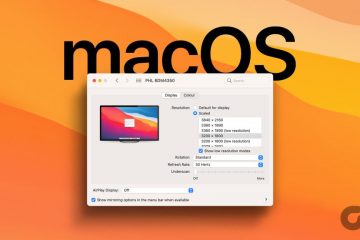Quando la tecnologia sembrava raggiungere nuove vette, ChatGPT è apparso dal nulla e ha avuto un enorme impatto. Ora ChatGPT ha una variante a pagamento nota come ChatGPT Plus, che è meno popolare ma è di tendenza da quando è stata introdotta.
ChatGPT è ancora un nuovo AI Chatbot che necessita di molti miglioramenti. Poiché la maggior parte degli utenti utilizza la versione gratuita, è destinata a incontrare un errore o due. Usare AI Chatbot è semplice, gli fai una domanda e lui risponde.
Tuttavia, a causa dell’enorme carico del server, ChatGPT mostra spesso un messaggio di errore che dice:”Si è verificato un errore durante la generazione di una risposta’. Il messaggio di errore viene visualizzato quando il chatbot AI non riesce a generare una risposta per vari motivi.
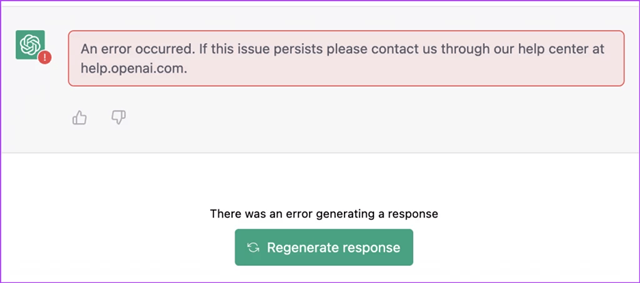
Correggi”Si è verificato un errore durante la generazione di una risposta”su ChatGPT
Quindi, se sei un utente ChatGPT ma ricevi spesso l’errore”Si è verificato un errore durante la generazione di una risposta”, continua a leggere l’articolo. Di seguito, abbiamo condiviso alcuni semplici metodi per correggere l’errore ChatGPT generando un errore di risposta.
1. Fai clic sul pulsante Rigenera risposta
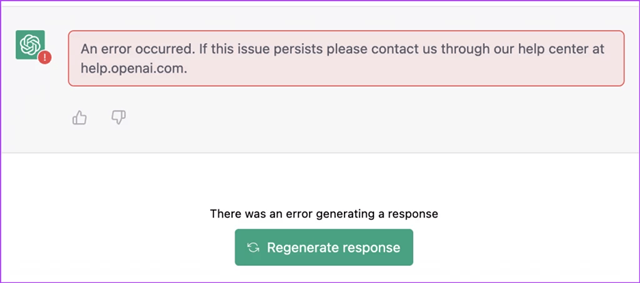
Qualunque sia il motivo, puoi sempre fare clic su”Rigenera risposta”per aumentare le possibilità di correggere l’“Errore durante la generazione di una risposta” Messaggio ChatGPT.
A volte a causa di problemi di rete o lato server, AI Chatbot potrebbe non riuscire a generare una risposta che può portare a questo errore. La cosa migliore e più semplice da fare è fare clic sul pulsante”Rigenera risposta”sotto l’errore.
2. Ricarica la pagina ChatGPT
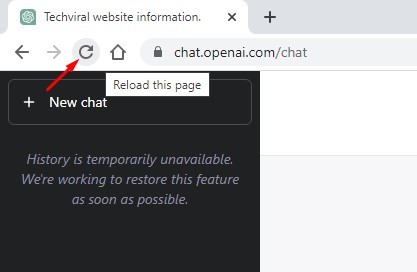
Se fai clic sul pulsante “Rigenera risposta” ma ricevi ancora lo stesso errore, devi ricaricare la pagina web.
Una pagina del browser potrebbe impedire l’AI chatbot dalla connessione al suo server e dalla generazione di una risposta. Pertanto, se il pulsante”Rigenera risposta”non riesce, è necessario ricaricare l’intera pagina web.
Premi il pulsante CTRL+R o fai clic su “Ricarica” accanto all’URL per ricaricare la pagina web attiva.
3. Controlla la tua connessione Internet
Avrai bisogno di una connessione Internet attiva e stabile per utilizzare il chatbot AI. Se la tua connessione Internet è instabile, vedrai “Errore durante la generazione di una risposta” o “Errore di rete” su ChatGPT.
Quindi, prima di provare i metodi successivi, devi assicurarti che la tua connessione Internet sia attiva e stabile. Quindi, puoi visitare qualsiasi sito Web di test di velocità per verificare se disponi di una connettività Internet attiva e stabile.
4. Controlla i server di ChatGPT
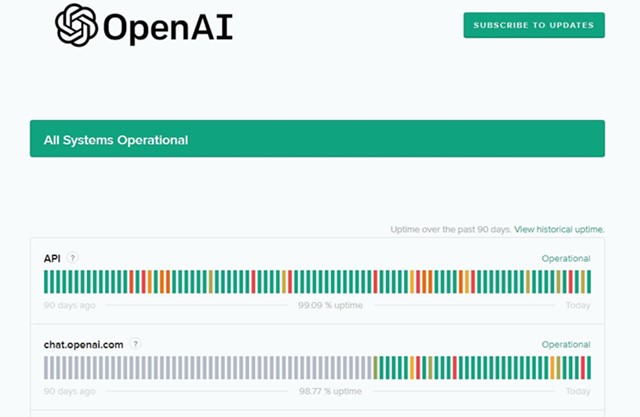
La versione gratuita di ChatGPT spesso deve affrontare tempi di inattività del server a causa della massiccia domanda degli utenti. Poiché il chatbot AI è offerto gratuitamente, gli utenti di tutto il mondo lo utilizzano attivamente.
Quando il carico aumenta, gli utenti possono riscontrare problemi dovuti a interruzioni del server o manutenzione.”Si è verificato un errore durante la generazione di una risposta”L’errore ChatGPT è dovuto principalmente alla manutenzione o all’interruzione del server.
Per verificare se ChatGPT è attivo e funzionante, controlla questo Pagina di stato di OpenAI. La pagina web mostra lo stato del server di tutti i suoi strumenti e servizi.
5. Disabilita la tua VPN

L’uso della VPN è un altro motivo importante alla base dell’errore ChatGPT”Si è verificato un errore durante la generazione di una risposta”.
Quando sei connesso a una VPN, il tuo computer tenta di connettersi a OpenAI server da un indirizzo IP diverso. L’indirizzo IP che stai utilizzando potrebbe essere lontano dai server di OpenAI, causando un errore di connessione.
Pertanto, se ricevi continuamente questo messaggio di errore e utilizzi una VPN, ti consigliamo di disabilitarla e provare. Oltre alla VPN, devi anche disabilitare tutte le impostazioni proxy impostate sul tuo computer.
6. Svuota la cache e i cookie del browser
Le impostazioni del browser errate e una cache del browser danneggiata spesso portano a questi errori. E il modo migliore per risolvere questo problema è svuotare la cache del browser e i cookie.
Supponiamo che tu stia utilizzando il browser Google Chrome; devi seguire questi passaggi per cancellare la cache del browser e i cookie.
1. Apri Google Chrome e fai clic sui tre punti nell’angolo in alto a destra.
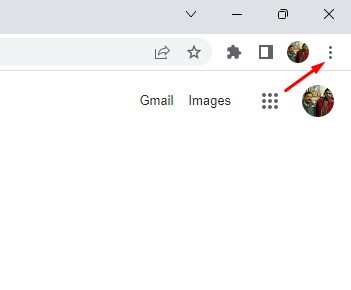
2. Seleziona Altri strumenti > Cancella dati di navigazione nel menu visualizzato.

3. In Cancella dati di navigazione, seleziona”Sempre“nel menu a discesa dell’intervallo di tempo.
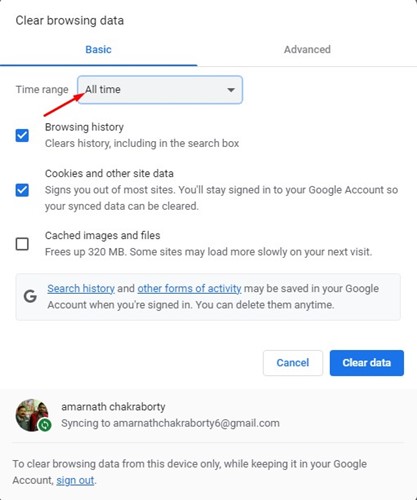
4. Successivamente, controlla i”Dati di navigazione“e”Cookie e altri dati dei siti“. Al termine, fai clic sul pulsante Cancella dati.
Ecco fatto! Questi sono i passaggi per cancellare la cache e il file di dati di Google Chrome. Devi svuotare la cache del browser che utilizzi.
7. Scrivi prompt più brevi
ChatGPT è molto richiesto e fare domande complicate o lunghe porterà solo a errori. Potresti ricevere errori come”Errore nel flusso del corpo”se la tua richiesta è complicata o lunga.
Anche se scrivere query più brevi non è una soluzione appropriata per l’errore ChatGPT”Si è verificato un errore durante la generazione di una risposta”, ha aiutato molti utenti.
A volte vedi l’errore solo perché il chatbot AI non ha le risorse per fornire risposte lunghe. Puoi aiutarlo interrompendo chiedendo risposte più brevi o utilizzando la funzione di follow-up.
8. Alcune altre cose da provare
Anche se abbiamo condiviso le cose importanti per correggere l’errore ChatGPT, puoi provare alcune altre cose di base se l’errore non è stato ancora risolto. Ecco le cose di base che puoi provare a risolvere l’errore.
Elimina la tua conversazione ChatGPT Avvia una nuova chat. Sii specifico con la tua richiesta su ChatGPT. Disabilita le estensioni del browser web. Accedi a ChatGPT da un altro dispositivo. Contatta il team di supporto di OpenAI.
Leggi anche: Come salvare ed esportare conversazioni/chat ChatGPT
Questi sono alcuni semplici metodi per correggere”Si è verificato un errore durante la generazione di una risposta”su ChatGPT. Siamo molto sicuri che tutti questi metodi avrebbero risolto il problema. E se trovi utile questa guida, non dimenticare di condividerla con i tuoi amici.